728x90
반응형
알캡처 설치 방법: 화면 캡처 프로그램의 모든 것
블로그 포스팅, 온라인 강의, 자료 정리 등 다양한 상황에서 화면 캡처 프로그램이 필요할 때가 많습니다.
오늘은 많은 분들이 애용하는 간편하고 가벼운 무료 화면 캡처 프로그램, 알캡처(ALCapture)의 설치 방법을 상세하게 소개해드리겠습니다.

알캡처란?
알캡처는 이스트소프트에서 제공하는 무료 화면 캡처 프로그램으로, 다음과 같은 장점이 있습니다.
- 전체 화면, 창, 사각형 영역 등 다양한 캡처 방식 지원
- 키보드 단축키로 빠르게 캡처 가능
- 설치 용량이 작고 실행 속도가 빠름
- 기본적인 편집 기능까지 탑재
블로그, 쇼핑몰, 보고서, 온라인 수업 등 캡처가 필요한 모든 상황에 유용합니다.
알캡처 다운로드 방법
1. 이스트소프트 공식 홈페이지 접속
https://altools.co.kr/product/ALCAPTURE
알캡처 | 공식 다운로드
다양한 캡처는 기본, 간단한 편집까지 한 번에! 쉽고 빠른 화면 캡처 프로그램, 알캡처
altools.co.kr
2. ‘무료 다운로드’ 버튼 클릭

알캡처 설치 방법
1. 다운로드한 설치 파일 실행

2. 사용자 약관 동의 후 ‘다음’ 클릭

3. ‘알캡처 실행’ 체크 후 ‘마침’ 클릭

알캡처 기본 사용법
설치가 완료되면 아래와 같은 주요 캡처 기능을 사용할 수 있습니다.
기능 설명
| 전체 화면 캡처 | 모니터 전체를 한 번에 캡처 |
| 사각형 영역 캡처 | 원하는 부분만 마우스로 지정하여 캡처 |
| 활성 창 캡처 | 현재 열려 있는 창만 자동으로 인식하여 캡처 |
| 스크롤 캡처 | 스크롤이 필요한 긴 페이지를 자동으로 캡처 |
🔥 단축키 설정을 통해 블로그 작성 속도를 훨씬 높일 수 있습니다.
설치 후 꼭 해볼 세 가지 설정
- 단축키 변경하기
자주 쓰는 키로 변경하면 편의성이 향상됩니다.

- 저장 위치 변경
캡처 이미지가 저장되는 폴더를 원하는 곳으로 지정해 보세요.

- 파일 형식 지정
JPG, PNG 등 기본 저장 포맷을 선택하면 관리가 쉬워집니다.
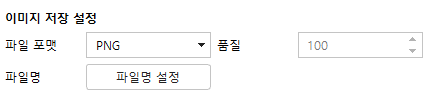
마무리
알캡처는 초보자도 쉽게 사용할 수 있을 정도로 직관적이며, 무료임에도 필요한 기능은 모두 갖추고 있습니다.
블로그 운영자, 사무직, 강사, 콘텐츠 크리에이터 모두에게 강력히 추천하는 캡처 프로그램입니다.
지금 바로 설치하고 편리한 캡처 생활을 시작해 보세요!
728x90
반응형
'IT > IT Info' 카테고리의 다른 글
| 윈도우 메모에 최적화된 노트패드++ 설치 방법 및 활용 가이드 (7) | 2025.04.11 |
|---|---|
| 유튜브 닉네임 변경하는 방법 (모바일 & PC 둘 다 알려드림!) (14) | 2025.04.05 |
| 2025년 프론트엔드 트렌드: 최신 라이브러리와 프레임워크 비교 (19) | 2025.03.09 |
| 대한민국 SW기술자 등급별 단가 및 소프트웨어 기술자 등급 기준 (2024년) (0) | 2024.10.19 |
| [IT Info] - 노트북 시리얼 넘버(번호) 확인하는 방법 (0) | 2024.04.12 |




댓글